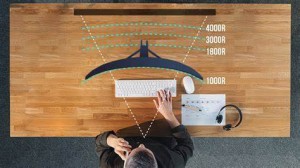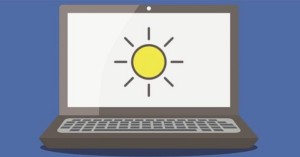Hướng dẫn cách khóa hoặc ẩn ứng dụng trên iPhone
Việc có hàng chục ứng dụng tràn ngập trên toàn màn hình iPhone đôi khi khiến bạn cảm thấy rối mắt và mất thời gian khi tìm kiếm ứng dụng cần dùng. Chính vì vậy, sử dụng ứng dụng ẩn trên iPhone là giải pháp lý tưởng để giúp bạn dọn dẹp màn hình, ẩn đi những phần mềm không cần thiết, mang lại giao diện gọn gàng và thoải mái hơn. Hãy cùng khám phá ngay bài viết từ 2handland dưới đây để tìm hiểu những cách ẩn ứng dụng trên iPhone một cách nhanh chóng và đơn giản nhất!
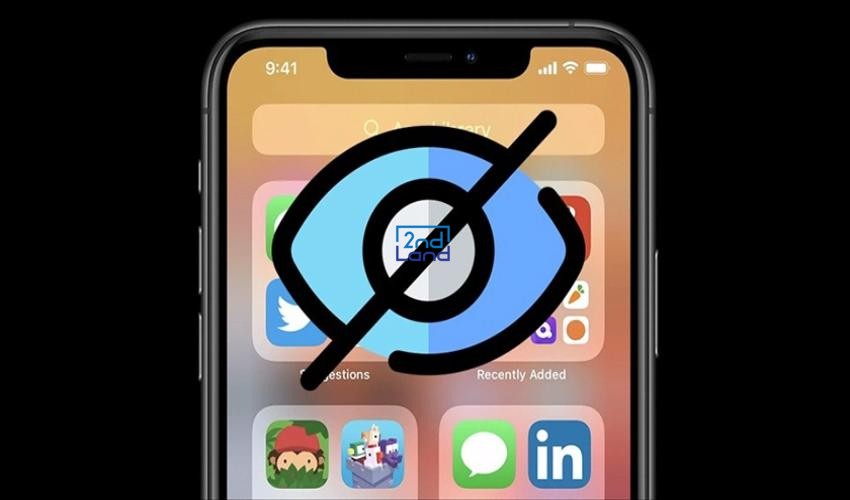
Hướng dẫn ẩn ứng dụng trên iPhone đơn giản
iPhone – sản phẩm điện thoại thông minh đến từ nhà Apple – luôn mang lại sự tiện lợi và trải nghiệm tuyệt vời cho người dùng. Nếu bạn đang sở hữu một siêu phẩm như iPhone 12 Pro Max hay bất kỳ dòng iPhone nào, thì việc nắm rõ cách ẩn ứng dụng là điều cần thiết.
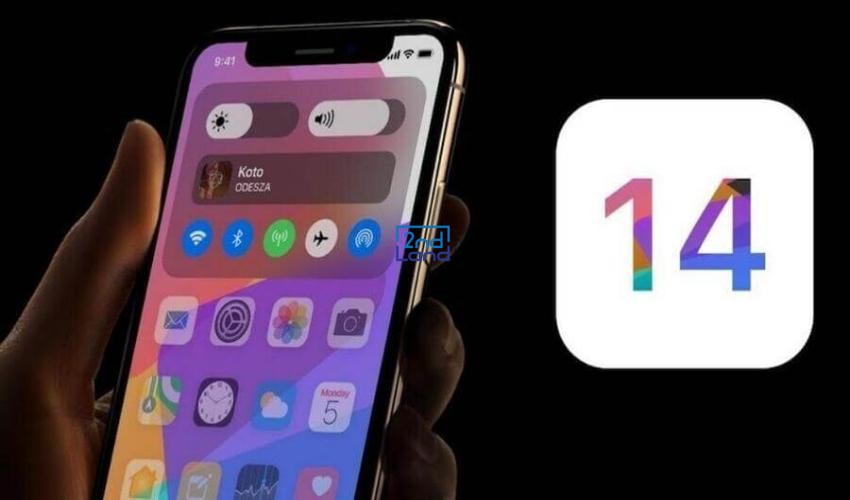
Hiện nay, Apple cung cấp nhiều cách để ẩn ứng dụng, giúp bạn sử dụng thiết bị dễ dàng và thuận tiện hơn. Nếu bạn vẫn chưa biết cách thực hiện, hãy tham khảo ngay các phương pháp đơn giản và hiệu quả dưới đây nhé!

Cách ẩn ứng dụng mặc định trên iPhone
Trên iPhone, có một số ứng dụng mặc định đi kèm với hệ điều hành. Nếu bạn không sử dụng chúng hoặc cảm thấy chúng chiếm không gian, bạn hoàn toàn có thể ẩn những ứng dụng này theo 3 bước đơn giản sau:
Hướng dẫn ẩn ứng dụng mặc định
- Bước 1: Vào Cài đặt → Chọn Thời gian sử dụng → Bật tính năng Giới hạn nội dung và quyền riêng tư.
- Bước 2: Kích hoạt thanh Giới hạn nội dung và quyền riêng tư bằng cách gạt sang phải → Chọn Ứng dụng được phép.
- Bước 3: Gạt sang trái để tắt ứng dụng mà bạn muốn ẩn. Sau đó, kiểm tra lại màn hình chính để đảm bảo ứng dụng đã được ẩn thành công.
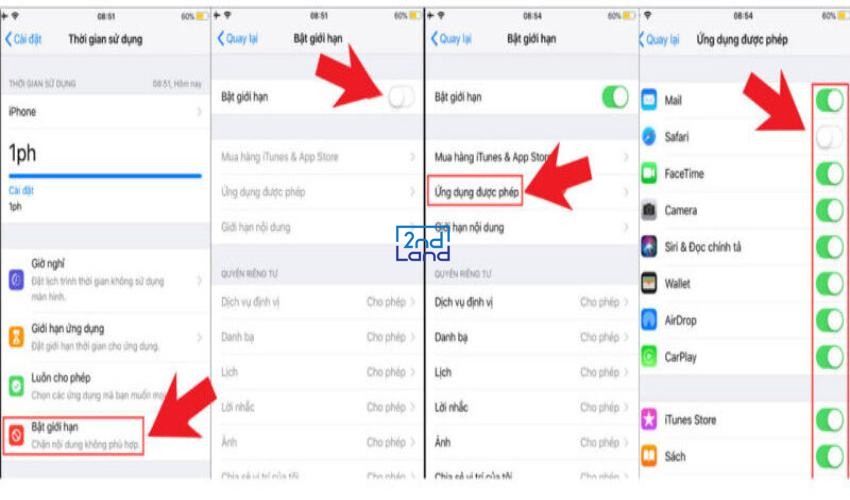
Cách ẩn ứng dụng tải về từ App Store trên iPhone
Ngoài các ứng dụng mặc định, bạn cũng có thể ẩn các ứng dụng đã tải về từ App Store để giữ giao diện gọn gàng hoặc bảo vệ sự riêng tư. Sau đây là hướng dẫn chi tiết cách thực hiện:
Hướng dẫn ẩn ứng dụng tải về
Để ẩn ứng dụng tải về trên iPhone, bạn vào Cài đặt → Thời gian sử dụng → Giới hạn nội dung và quyền riêng tư → Kích hoạt Giới hạn nội dung → Chọn ứng dụng cần ẩn và đặt giới hạn độ tuổi thấp hơn yêu cầu của ứng dụng.
*Ví dụ: Nếu ứng dụng yêu cầu người dùng từ 17+ thì chọn giới hạn độ tuổi 12+ hoặc thấp hơn.
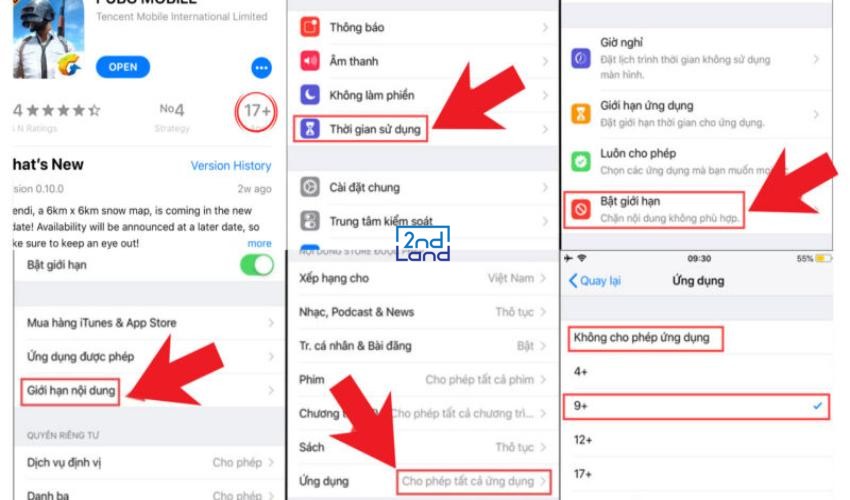
*Nếu chọn độ tuổi quá thấp, nhiều ứng dụng khác trong điện thoại cũng sẽ bị ẩn theo. Vì vậy, hãy điều chỉnh phù hợp với nhu cầu sử dụng của bạn.
Cách ẩn ứng dụng trên iPhone bằng App Library
Nếu bạn sử dụng iPhone 13 Pro Max hoặc bất kỳ dòng iPhone nào có hệ điều hành iOS 14 trở lên, App Library là một công cụ tiện lợi giúp bạn ẩn ứng dụng không cần thiết khỏi màn hình chính. Phương pháp này cho phép bạn lưu trữ ứng dụng mà không làm mất dữ liệu, đồng thời giữ cho giao diện gọn gàng hơn.
Hướng dẫn 3 bước ẩn ứng dụng bằng App Library
- Bước 1: Trên màn hình chính, nhấn và giữ icon của ứng dụng mà bạn muốn ẩn.
- Bước 2: Khi menu xuất hiện, chọn Xóa ứng dụng (hiển thị màu đỏ).
- Bước 3: Chọn Xóa khỏi màn hình chính.
Với 3 bước cực kỳ nhanh gọn, ứng dụng sẽ được chuyển vào App Library. Hệ thống tự động sắp xếp các ứng dụng theo danh mục, giúp bạn dễ dàng tìm lại khi cần.
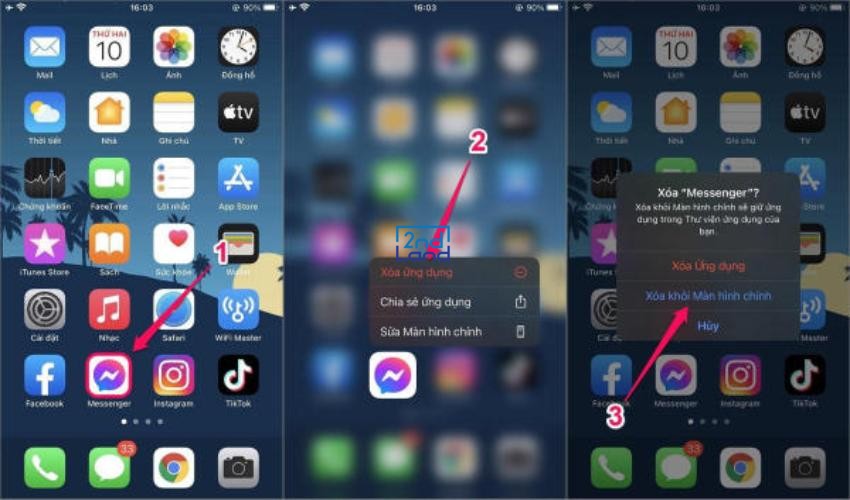
Đưa ứng dụng bị ẩn trở lại màn hình chính iPhone
Bạn muốn đưa ứng dụng đã ẩn trở lại màn hình chính? Đừng lo, chỉ cần thực hiện theo 3 bước đơn giản dưới đây để khôi phục ứng dụng và sử dụng như ban đầu:
Hướng dẫn chi tiết
- Bước 1: Vuốt đến trang cuối cùng trên màn hình chính iPhone
- Bước 2: Sau đó vuốt tiếp để truy cập vào App Library.
- Bước 3: Tìm ứng dụng cần khôi phục, sau đó nhấn và giữ icon đó.
- Bước 4: Khi menu hiện ra, chọn Thêm vào màn hình chính.
Với 4 bước nhanh chóng, ứng dụng đã trở lại vị trí quen thuộc trên màn hình chính, sẵn sàng để bạn sử dụng!
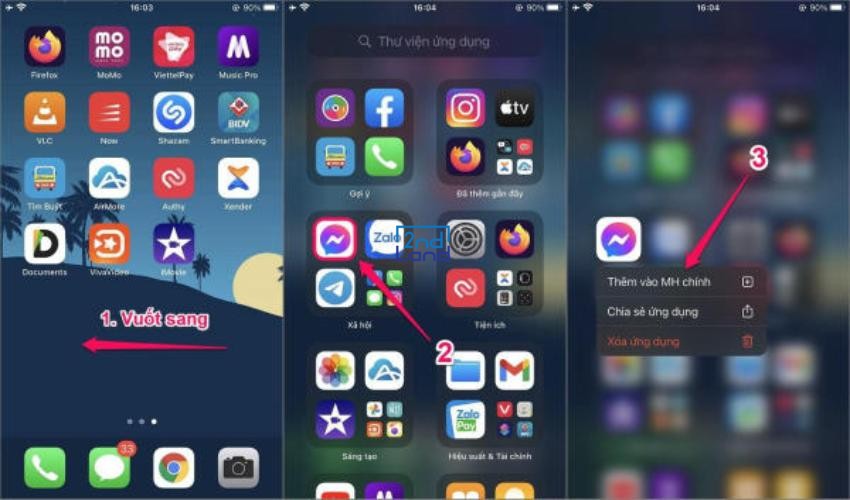
Cách ẩn ứng dụng trên iPhone bằng việc tạo thư mục
Đối với người dùng iPhone lâu năm, việc quản lý ứng dụng hiệu quả là ưu tiên hàng đầu. Một cách phổ biến để giấu các ứng dụng không cần thiết là sử dụng thư mục trên màn hình chính. Phương pháp này không chỉ giúp màn hình gọn gàng hơn mà còn giúp bạn dễ dàng tìm thấy các ứng dụng quan trọng.
Hướng dẫn tạo thư mục để ẩn ứng dụng
- Bước 1: Tạo hoặc chọn một thư mục ứng dụng có sẵn trên màn hình chính của điện thoại.
- Bước 2: Nhấn và giữ icon của ứng dụng cần ẩn cho đến khi menu tuỳ chỉnh xuất hiện, sau đó chọn Chỉnh sửa màn hình chính.
- Bước 3: Kéo ứng dụng cần ẩn vào thư mục đã chọn.
- Bước 4: Kéo ứng dụng vào trang tiếp theo trong thư mục bằng cách kéo icon sang phải. Đặt các ứng dụng ít dùng ở các trang sau để các ứng dụng thường dùng xuất hiện ở trang đầu của thư mục.

Cách ẩn ứng dụng trên iPhone khỏi Siri và thanh tìm kiếm
Siri và thanh tìm kiếm của iPhone là công cụ tuyệt vời giúp người dùng nhanh chóng tìm ra ứng dụng và nội dung trong điện thoại. Tuy nhiên, nếu bạn muốn ẩn một số ứng dụng khỏi khả năng tìm kiếm này, có thể thực hiện theo các bước đơn giản dưới đây:
Hướng dẫn ẩn ứng dụng khỏi Siri và thanh tìm kiếm
- Bước 1: Mở Cài đặt trên iPhone và chọn Siri & Tìm kiếm.
- Bước 2: Cuộn xuống để thấy danh sách các ứng dụng đã cài đặt và chọn ứng dụng bạn muốn ẩn.
- Bước 3: Tắt tùy chọn Hiển thị ứng dụng trong tìm kiếm và Hiển thị nội dung trong tìm kiếm
Lưu ý:
- Cách này rất hiệu quả nếu bạn muốn giữ một số ứng dụng cá nhân hoặc ít sử dụng khỏi bị tìm thấy nhanh chóng qua Siri hoặc thanh tìm kiếm.
- Các bước trên có thể áp dụng cho hầu hết các dòng iPhone, trừ một số trường hợp đặc biệt.
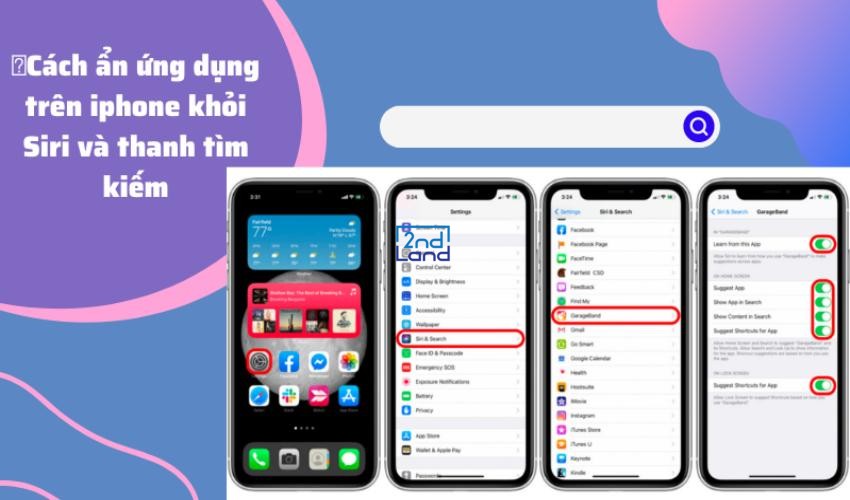
Cách ẩn ứng dụng mua trên App Store trong iPhone
Nếu bạn muốn ẩn những ứng dụng đã mua từ App Store để chúng không xuất hiện trong danh sách "Đã mua", bạn có thể thực hiện theo các bước đơn giản dưới đây:
Hướng dẫn ẩn ứng dụng đã mua trên App Store
- Bước 1: Mở App Store trên thiết bị iPhone của bạn.
- Bước 2: Nhấn vào Ảnh đại diện của bạn ở góc trên bên phải màn hình để truy cập vào tài khoản.
- Bước 3: Chọn mục Đã mua để xem danh sách các ứng dụng đã mua trên tài khoản của bạn.
- Bước 4: Tìm ứng dụng bạn muốn ẩn, vuốt sang trái và nhấn vào nút Ẩn (màu đỏ).
- Bước 5: Lặp lại thao tác này cho tất cả các ứng dụng bạn muốn ẩn khỏi danh sách đã mua.
- Bước 6: Cuối cùng, chọn Xong để hoàn tất quá trình.
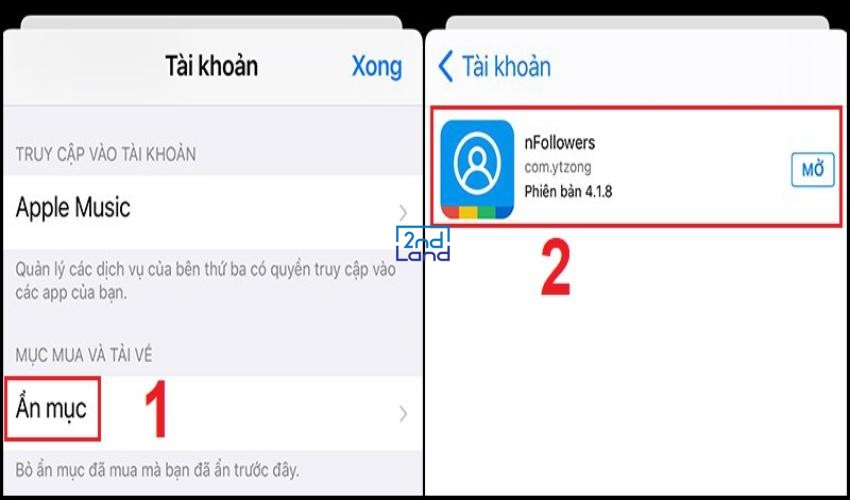
Hướng dẫn hiển thị lại ứng dụng đã ẩn trên màn hình iPhone
Khi bạn muốn sử dụng lại một ứng dụng đã ẩn trên iPhone, đừng lo lắng, vì có một số cách đơn giản để tìm và hiển thị lại ứng dụng đó. Dưới đây là các phương pháp bạn có thể áp dụng:
Bật đề xuất Siri để tìm ứng dụng nhanh chóng
Một cách rất hữu ích để tìm lại ứng dụng bị ẩn là sử dụng Siri. Siri có thể giúp bạn tìm ứng dụng mà bạn đã ẩn trên iPhone (từ iOS 12 trở lên). Để bật chức năng này và tìm ứng dụng nhanh chóng, hãy thực hiện các bước sau:
- Mở Cài đặt trên iPhone.
- Chọn Siri & Tìm kiếm.
- Bật Lắng nghe "Hey Siri" và làm theo các hướng dẫn hiện ra trên màn hình.
Khi Siri được kích hoạt, bạn chỉ cần yêu cầu Siri tìm ứng dụng bạn muốn, và Siri sẽ giúp bạn tìm lại những ứng dụng đã ẩn một cách nhanh chóng và dễ dàng.
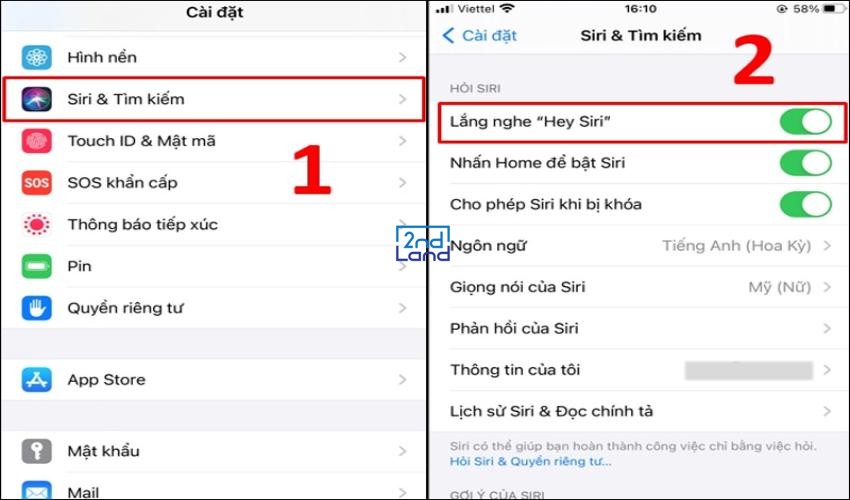
Tìm trong phần ẩn mục trên App Store mà không cần cài đặt lại
Ngoài việc sử dụng Siri, bạn còn có thể dễ dàng tìm lại ứng dụng đã ẩn mà không cần phải cài đặt lại từ đầu, thông qua App Store. Hãy thực hiện các bước sau:
- Mở App Store và vào Tìm kiếm.
- Gõ tên ứng dụng bạn muốn khôi phục vào thanh tìm kiếm.
- Chọn Mở để ứng dụng hiển thị lại trên màn hình của bạn.
Với cách này, bạn có thể dễ dàng tìm lại ứng dụng đã ẩn mà không cần phải tải lại, chỉ cần mở lại và sử dụng ngay.
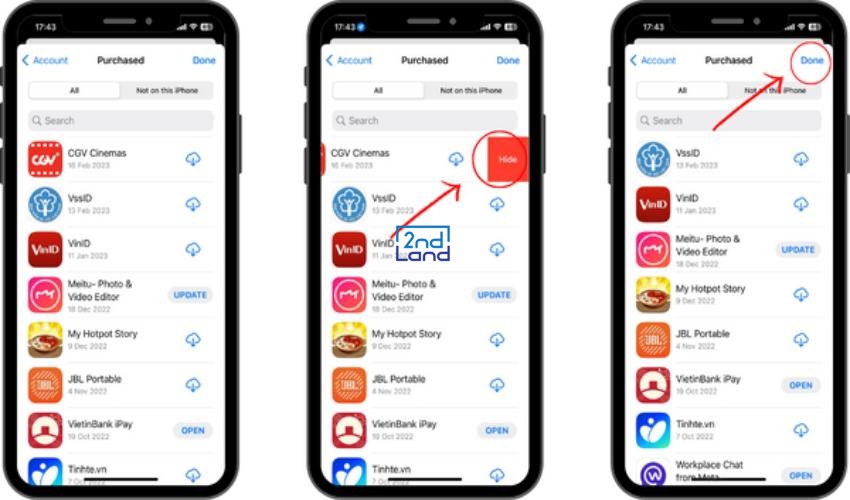
Kết luận
Với những cách ẩn ứng dụng trên iPhone mà chúng tôi đã chia sẻ, bạn có thể dễ dàng quản lý và tổ chức các ứng dụng trên điện thoại của mình một cách gọn gàng và tiện lợi. Dù bạn muốn ẩn ứng dụng để bảo mật thông tin hay chỉ đơn giản là tạo không gian thoáng đãng trên màn hình, các phương pháp như sử dụng App Library, tạo thư mục, hay ẩn ứng dụng khỏi Siri và thanh tìm kiếm đều mang lại hiệu quả cao.
Hy vọng rằng bài viết này của 2handland đã cung cấp cho bạn những thông tin hữu ích, giúp bạn có thể tùy chỉnh iPhone của mình một cách dễ dàng. Nếu có bất kỳ thắc mắc nào, đừng ngần ngại liên hệ với chúng tôi để được giải đáp. Chúc bạn có những trải nghiệm tuyệt vời với chiếc iPhone của mình!